
Лекция8(4) Программирование на VBA
.pdf
Алгоритмизация и программирование
Программирование на Visual Basic for Application.
Линейная алгоритмическая структура
Лекция 8 по дисциплине «Информатика», часть 2 Автор, доцент кафедры информатика Тимухина В.В.

Почему для изучения программирования выбран VBA (Visual Basic for Application)?
•VBA – версия современного объектно - ориентированного языка (ООЯ) Visual Basic. VB – первый ООЯ, разработанный фирмой MicroSofrt.
•VBA – язык программирования, встроенный в Office и доступный из основных его приложений.
•VBA – совместно с приложениями Excel, Access позволяет создавать достаточно мощные информационно – вычислительные системы с минимальными затратами.
•VBA – применяет технологию визуального
программирования, а также запись всей программы или её частей в виде макросов, что облегчает и сокращает процесс разработки программы.
Лекция 8. Информатика, часть 2 |
2 |
VBA – инструментальная среда RAD
RAD (Rapid Application Development) – инструментальная
среда ускоренной разработки программ. Это ускорение достигается за счет двух свойств:
–Визуального конструирования форм.
–Использование библиотеки визуальных компонент.
Компоненты включают в себя программный код и данные для его использования. Широко используются при разработке интерфейса.
– Использование компонентов:
Сокращает сроки разработки программ.
Снижает вероятность ошибок, т.к. код компонент отлажен.
Лекция 8. Информатика, часть 2 |
3 |

Макросы и программирование
Макросы- набор инструкций (программа), позволяющий
автоматизировать выполнение часто повторяющихся задач.
Вмакросы записывается последовательность команд, выполненных пользователем. Затем макрос может редактироваться и вставляться в код других программ.
Макросы можно многократно выполнять, запуская их по имени, нажатием комбинаций клавиш, или привязав их к элементам управления, например к КНОПКЕ.
Перед записью макроса нужно тщательно продумать все действия, которые должен выполнить пользователь и которые запишутся в макрос, так как ошибочные действия так же запишутся в макрос.
Лекция 8. Информатика, часть 2 |
4 |
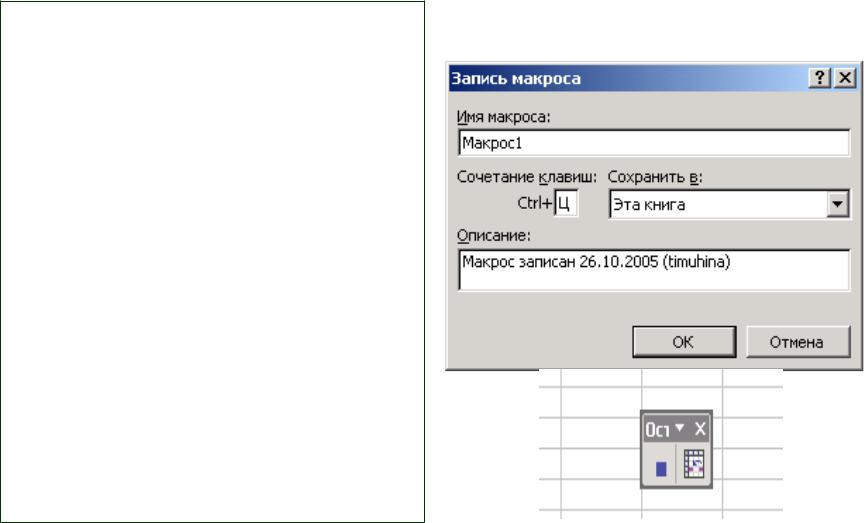
Создание Макроса
Команда Сервис-Макрос-
Начать запись –ввести имя Макроса, назначить сочетание клавиш.
Выполнить необходимые действия и команды: выделение ячеек, ввод формул, изменение формата, редактирования , т.е. любые команды меню.
•Нажать на кнопку Остановить запись Макроса или выполнить команду: Сервис-Макрос- Остановить запись
Кнопка Остановить запись Макроса
Лекция 8. Информатика, часть 2 |
5 |
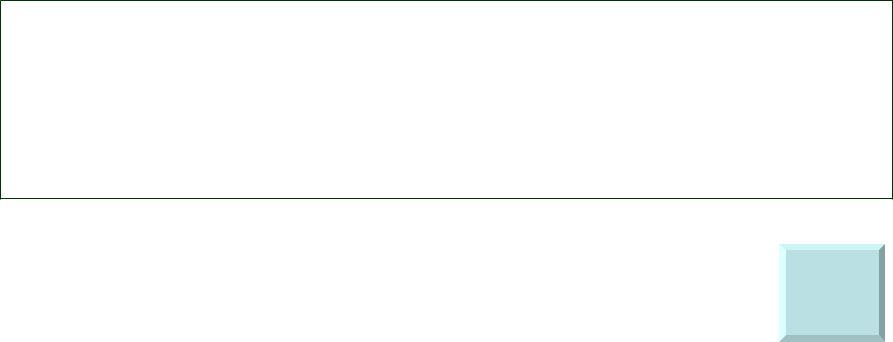
Пример. Создать макросы:
вычисления значений аргумента на интервале от -3 до 3 с шагом 0,5, функции У=Х2 и построения графика функции. Создадим три макроса: Макрос «Х»-для аргумента Х, Макрос «У» - для функции У, Макрос «График»-График функции.
• Макрос «Х».
Сервис-Макрос-Начать записьвведем имя Макроса
Вячейку А1 введем символ Х.
Вячейку А2 введем число – 3, в ячейку А3 введем число -2,5.
Выделим ячейки А2:А3 и зацепив за маркер заполнения заполним ячейки вниз до появления в одной из ячеек числа 3 (ячейка А14)
Нажмем на кнопку Остановка записи Макроса.
Лекция 8. Информатика, часть 2 |
6 |
• Макрос «У».
Сервис-Макрос-Начать записьвведем имя Макроса –У.
Вячейку В1 введем символ У.
Вячейку В2 введем формулу = А2*А2.
Скопируем формулу из ячейки В2, зацепив за маркер заполнения и потянув вниз включая ячейку В14.
Нажмем на кнопку Остановка записи Макроса.
• Макрос «График».
Сервис-Макрос-Начать записьвведем имя Макроса –График.
Выделим диапазон ячеек А1:В14.
Мастер ДиаграммТип графика «точечный» - Название графика «График функции» - размещение на Рабочем листе.
Нажмем на кнопку Остановка записи Макроса.
Лекция 8. Информатика, часть 2 |
7 |
Просмотр Макросов:
Сервис-Макрос-Макросы- выберем имя макросаПросмотреть
Сервис – Макрос –Редактор VBA – Модули – находим по имени.
Перед выполнением макросов очистите лист, т.е. удалите Х, У и график.
Выполнение Макросов
Сервис-Макрос-Макросы- выберем макрос Х- Выполнить Сервис-Макрос-Макросы- выберем макрос У- Выполнить
Сервис-Макрос-Макросы- выберем макрос ГрафикВыполнить
Лекция 8. Информатика, часть 2 |
8 |

Установка КНОПКИ
Подключить Панель Инструментов «Элементы Управления»
Вид - Панели Инструментов – «Элементы управления»
Зацепить КНОПКУ мышью и отрисовать на Рабочем листе.
В КМ КНОПКИ выбрать Свойства. Изменить свойство Caption(название). Ввести вместо CommandButton1 «Аргумент Х».
Лекция 8. Информатика, часть 2 |
9 |

Привязка Макроса к КНОПКЕ
Дважды щёлкнуть по кнопке. Загрузится редактор VBA, где
будет автоматически набрано две строки
Private Sub CommandButton1_Click( )
End sub
Между этими строками напишите имя макроса, который хотите запускать при нажатии на данную кнопку. В данном случае Х.
Программа будет иметь вид:
Private Sub CommandButton1_Click( )
Х
End sub
Щёлкните по кнопке, выполниться макрос «Х»- построиться ряд значений аргумента Х.
Лекция 8. Информатика, часть 2 |
10 |
